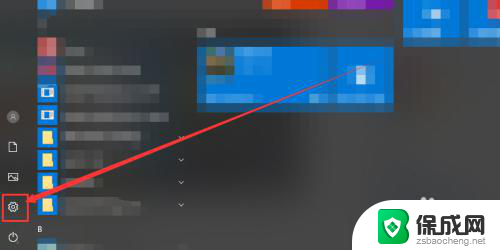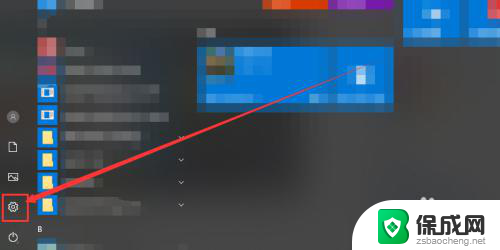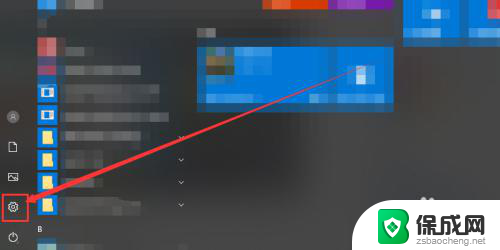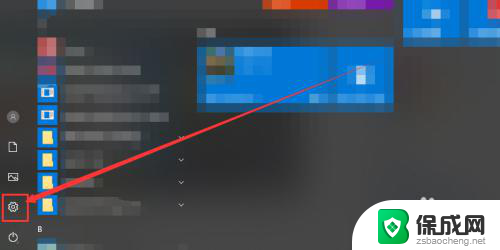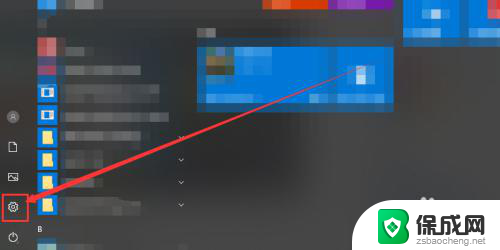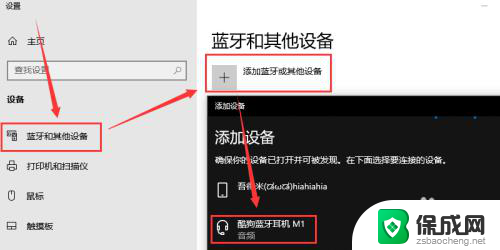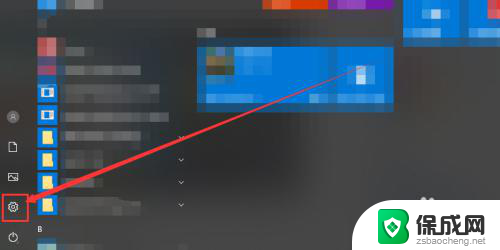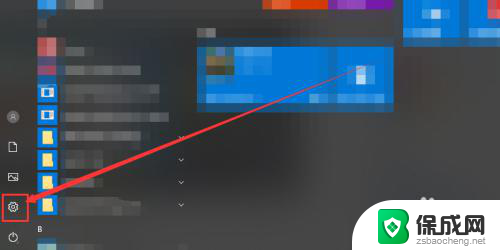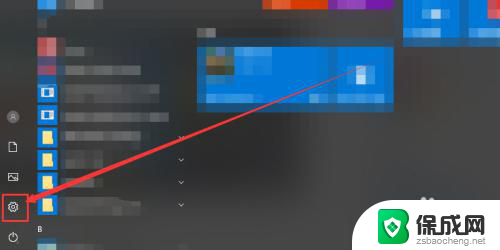蓝牙耳机接通后没声音 电脑连接蓝牙耳机成功却没有声音怎么解决
蓝牙耳机接通后没声音,在现代社会中蓝牙耳机已成为人们生活中不可或缺的一部分,有时我们可能会遇到这样的问题:当我们成功地将蓝牙耳机连接到电脑上后,却发现没有任何声音传输出来。这个问题可能会让我们感到困惑和沮丧。面对这样的情况,我们应该如何解决呢?在本文中我们将探讨一些可能的解决方法,帮助您重新享受到高品质的音乐和通话体验。
方法如下:
1.先检查电脑的蓝牙驱动程序是否安装正确。在我的电脑上点击右键“管理”再点击“设备管理”后点开“通用串行总线控制”如果前面有黄色的小感叹号代表驱动不正确,请到官网下载正确的驱动或用驱动精灵自动下载。
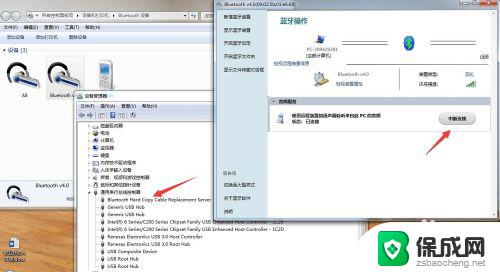
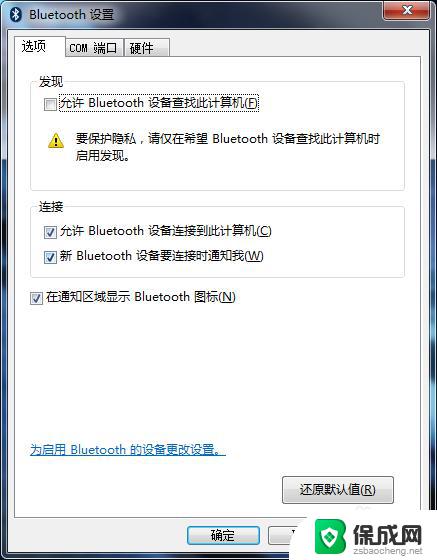
2.确认驱动程序正确后,在电脑右下角的小喇叭处点右键选择”播放设备“选择”播放“选项卡。会看到已经连接的播放设备。
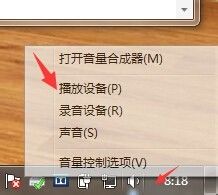
3.在出现的播放调备中选择”蓝牙耳机“再点击下面的”设为默认值“然后点击确定。
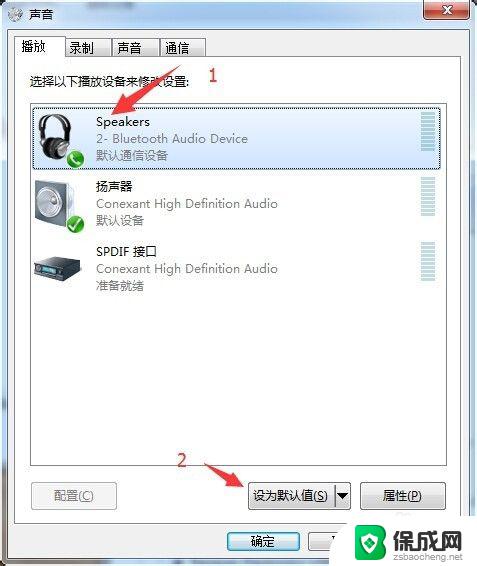
4.将鼠标放在右下角的小喇叭处,你会看到这时的小喇叭上显示为”speaker(bluetooth):100%这时显示声音已经输出到耳机上。
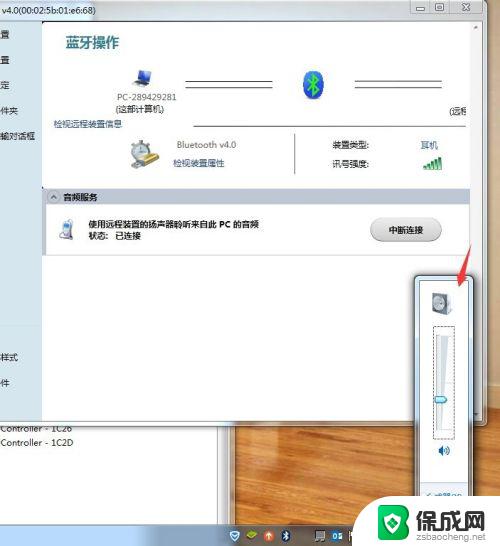
5.随便打开一个声音文件进行测试,再确认是否正确。
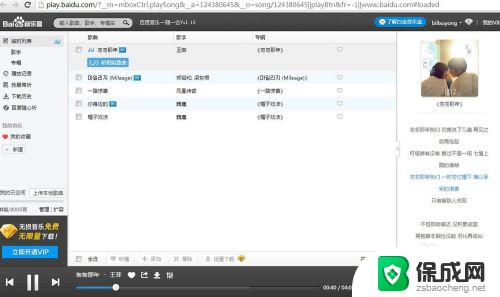
以上就是蓝牙耳机接通后没声音的所有内容,如果您遇到了同样的问题,可以参照本文提供的方法进行处理,希望这些方法能够对您有所帮助。